- Muchos usuarios informaron que su computadora se apaga cuando juega todo al azar, a pesar de no sobrecalentarse.
- Este es un problema bastante común, ya que puede ser causado por muchas variables.
- Para solucionar este problema, intente realizar un análisis antivirus, solucionar problemas de su hardware o de su UPS.
- Así que si tu la computadora se apaga aleatoriamente pero no se sobrecalienta, siga esta guía.

Este software reparará errores comunes de la computadora, lo protegerá de la pérdida de archivos, malware, fallas de hardware y optimizará su PC para obtener el máximo rendimiento. Solucione problemas de PC y elimine virus ahora en 3 sencillos pasos:
- Descargar la herramienta de reparación de PC Restoro que viene con tecnologías patentadas (patente disponible aquí).
- Hacer clic Iniciar escaneo para encontrar problemas de Windows que podrían estar causando problemas en la PC.
- Hacer clic Repara todo para solucionar problemas que afectan la seguridad y el rendimiento de su computadora
- Restoro ha sido descargado por 0 lectores este mes.
Los juegos son probablemente, dejando de lado el renderizado, el proceso más exigente que los usuarios jamás encontrarán. Las PC modernas están diseñadas para resistir el sobrecalentamiento y el hardware está específicamente optimizado para largas sesiones de juego. Sin embargo, para algunos usuarios, la computadora se apaga automáticamente cuando juegan y no están seguros de la causa del problema.
Un usuario explicó el problema en el foro oficial de Microsoft:
Entonces estaba jugando bien bajo Windows 7
pero en Windows 10, aproximadamente 2 minutos después de jugar MechWarrior Online, mi sistema simplemente se apaga... no reiniciar.. apaga.. sin energía, solo apagado ...
ayuda
¿Qué debo hacer cuando mi computadora se apaga mientras juego?
1. Compruebe si hay un virus de PC

Es posible que un virus haya infectado su sistema. Algunos virus están programados para provocar el apagado frecuente de la computadora al cumplir con ciertos criterios.
Si tiene un programa antivirus instalado, realice un análisis completo y profundo de su sistema. Además, asegúrese de actualizar la definición de su antivirus antes de realizar el análisis.
Si no tiene ningún programa antivirus instalado, le recomendamos que pruebe Vipre Antivirus. Puede descargar la versión de prueba gratuita del software para ejecutar el escaneo.

Vipre Antivirus
¡Escanee su PC y elimine cualquier malware que pueda evitar que juegue con la ayuda de Vipre Antivirus!
Solucione el sobrecalentamiento en las computadoras portátiles para siempre siguiendo esto guía.
2. Compruebe si hay problemas de hardware

Si alguno de los componentes de hardware de su computadora no funciona correctamente, puede provocar el apagado inesperado de la computadora. Es más probable que esto suceda con el hardware recién instalado debido a un controlador incompatible.
Elimine cualquier componente de hardware instalado recientemente, como un adaptador Bluetooth, una tarjeta WiFi o tal vez su última GPU. Inicie la computadora después de quitar el hardware y verifique si el error está resuelto. Además, verifique sus tiras de RAM. Las tiras de RAM defectuosas son causas comunes del apagado de la computadora.
Si ha instalado la última tarjeta gráfica, pero tiene una fuente de alimentación antigua y anticuada, es posible que el problema se deba a una fluctuación de energía. Verifique si la fuente de alimentación es compatible con su tarjeta gráfica y reemplácela con una nueva variante si es necesario.
3. Compruebe si hay problemas con UPS

Un dispositivo común pero no tan obvio que puede causar el problema es su UPS o protector contra sobretensiones.
Intente conectar cualquier otra computadora al mismo protector de sobrevoltaje y UPS y verifique si el problema persiste.
Si el problema persiste, es posible que tenga un UPS protector contra sobretensiones defectuoso que necesite ser reemplazado para poder jugar sin apagones.
4. Otras posibles causas
Compruebe si su sistema operativo está dañado. Intente descargar e instalar las actualizaciones pendientes tanto para el sistema operativo como para el hardware.
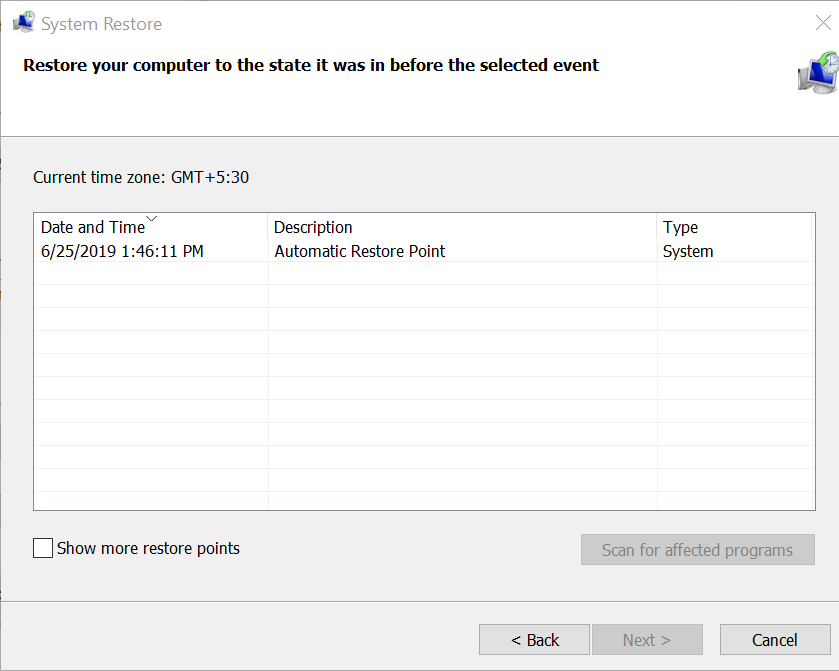
Si el problema ocurre después de instalar una actualización, intente realizar una restauración del sistema utilizando el Punto de restauración.
Para realizar la restauración del sistema. Abierto Crear un punto de restauración desde la búsqueda, vaya a Punto de restauración > seleccione cualquier punto de restauración disponible y haga clic en Terminar.
Después de eso, tu PC no debería apagarse mientras juegas.
 ¿Sigues teniendo problemas?Arréglelos con esta herramienta:
¿Sigues teniendo problemas?Arréglelos con esta herramienta:
- Descarga esta herramienta de reparación de PC Excelente en TrustPilot.com (la descarga comienza en esta página).
- Hacer clic Iniciar escaneo para encontrar problemas de Windows que podrían estar causando problemas en la PC.
- Hacer clic Repara todo para solucionar problemas con tecnologías patentadas (Descuento exclusivo para nuestros lectores).
Restoro ha sido descargado por 0 lectores este mes.

![El botón de apagado no funciona en Windows 10 [GUÍA PASO A PASO]](/f/6542ffc73bb0d03b5007f1c1cf3bf5bf.webp?width=300&height=460)
